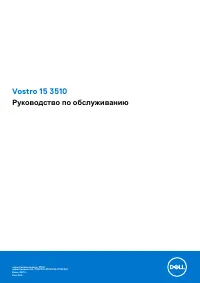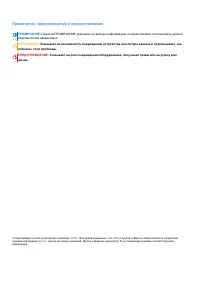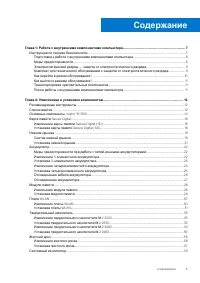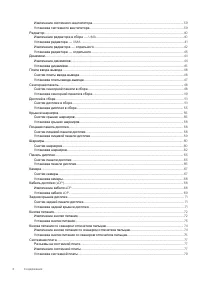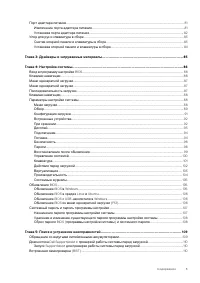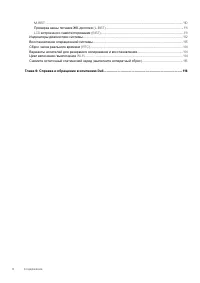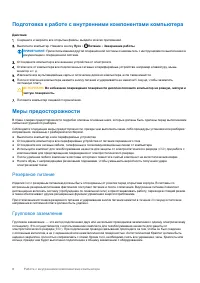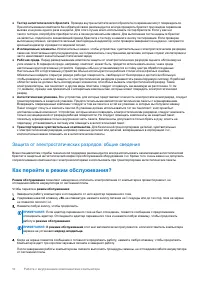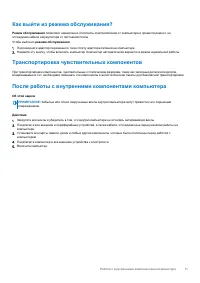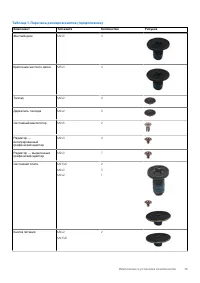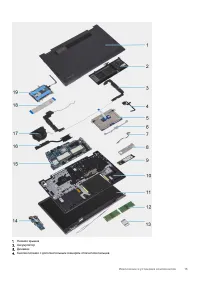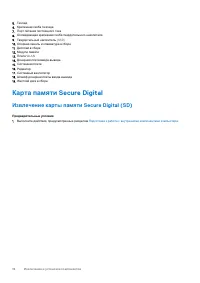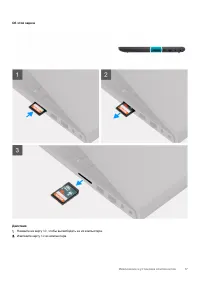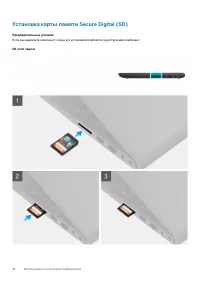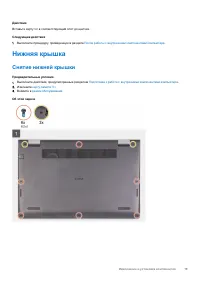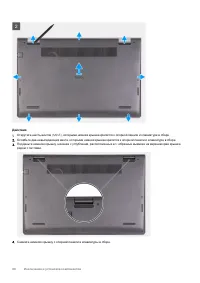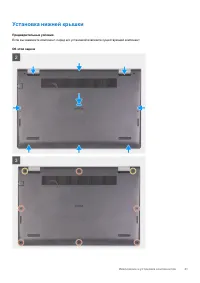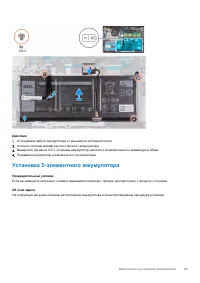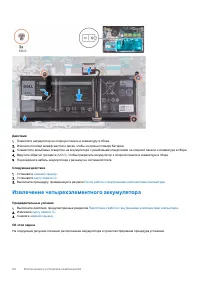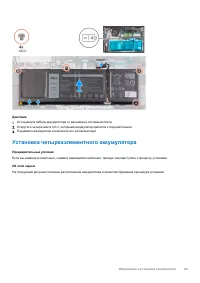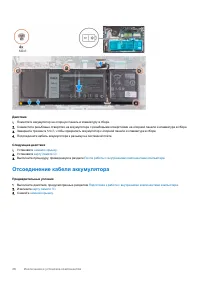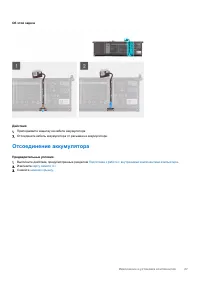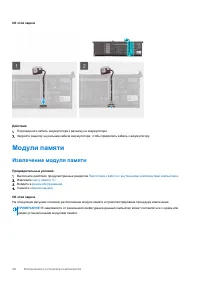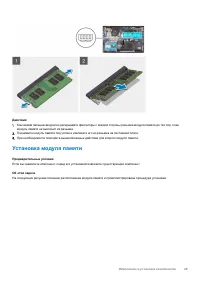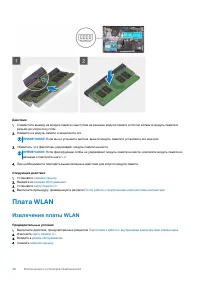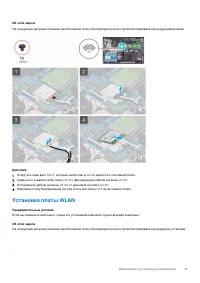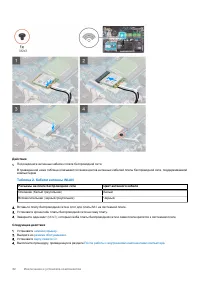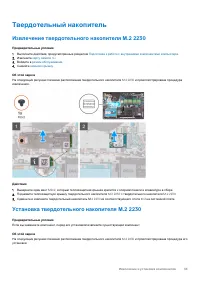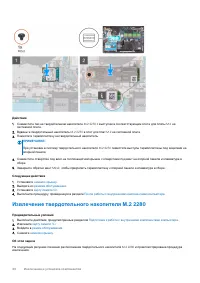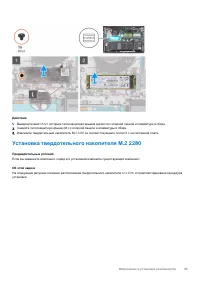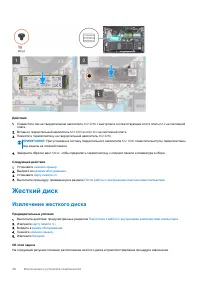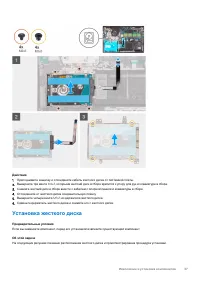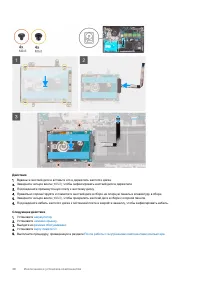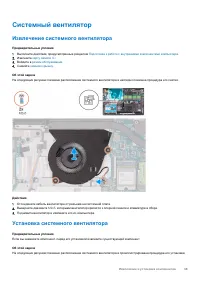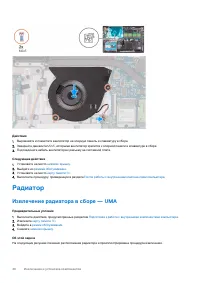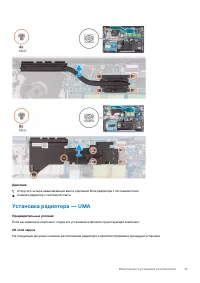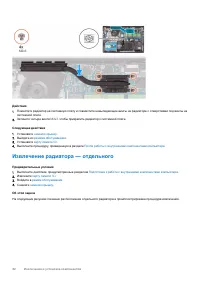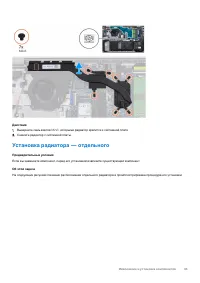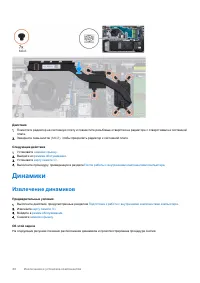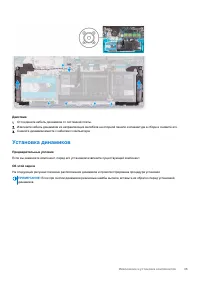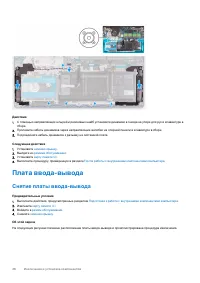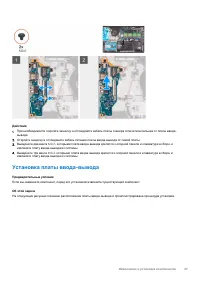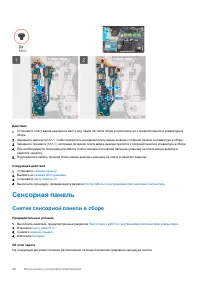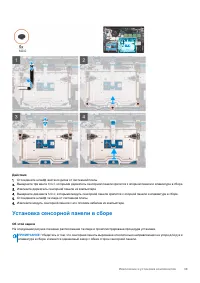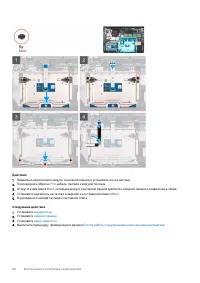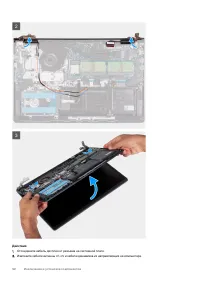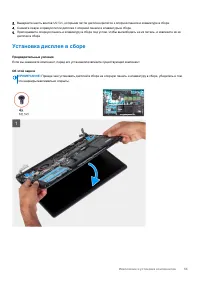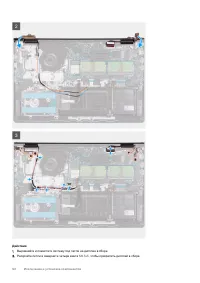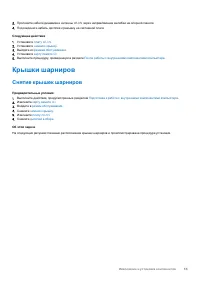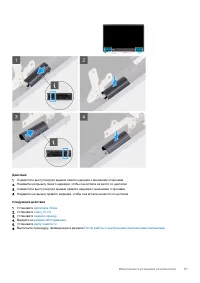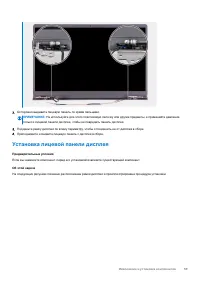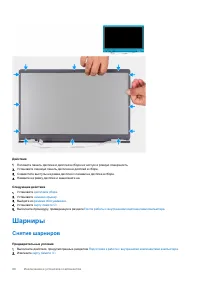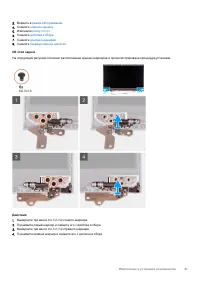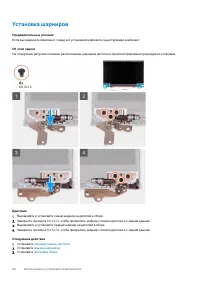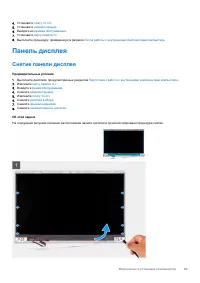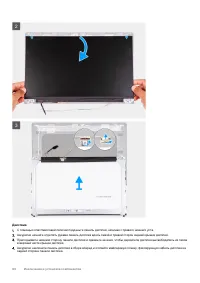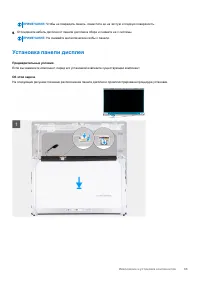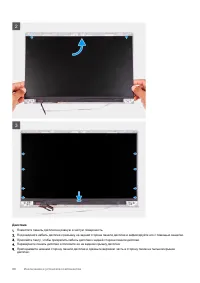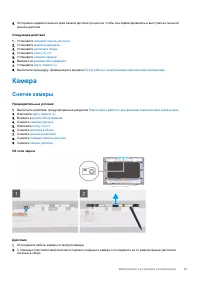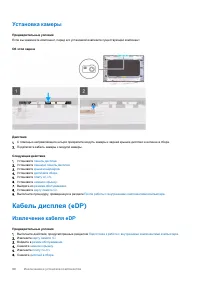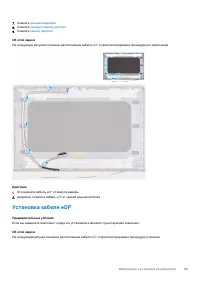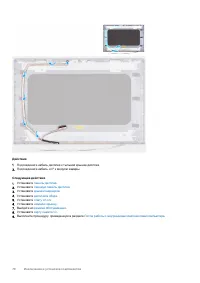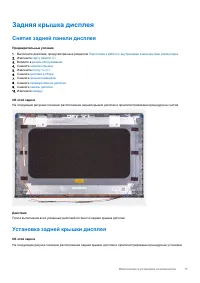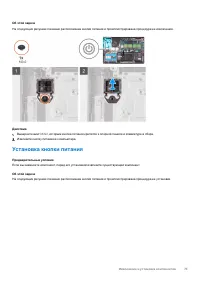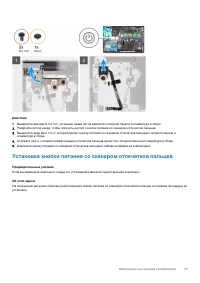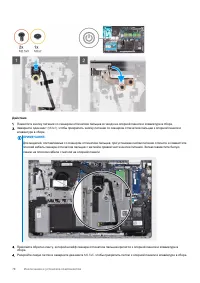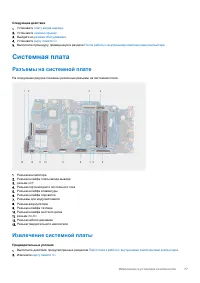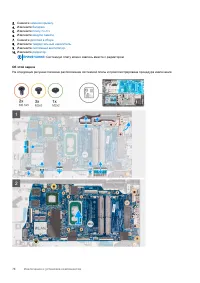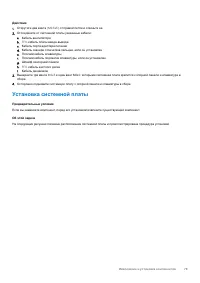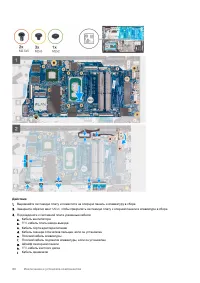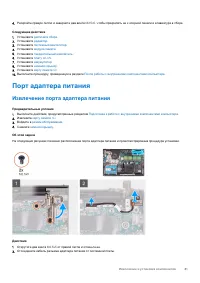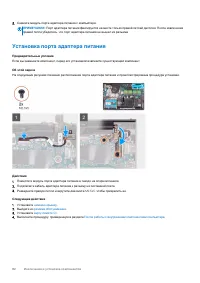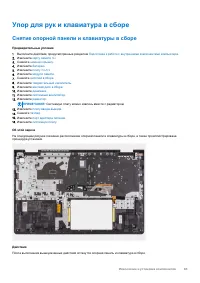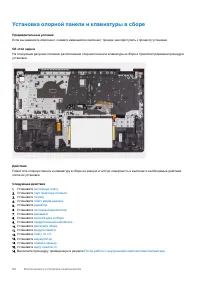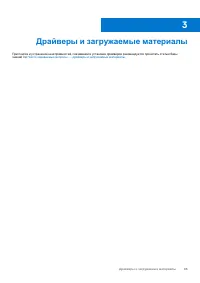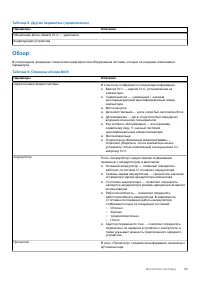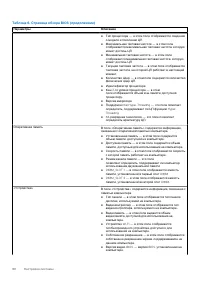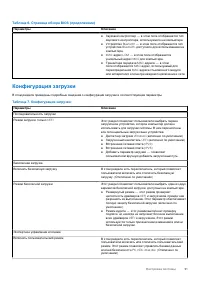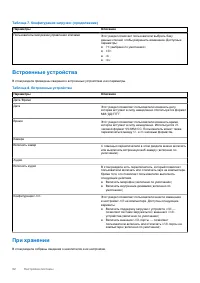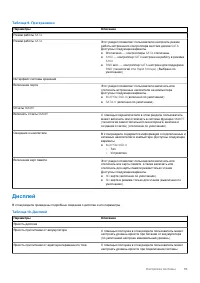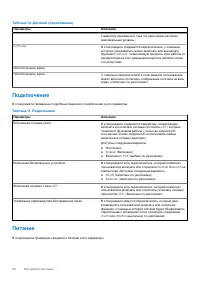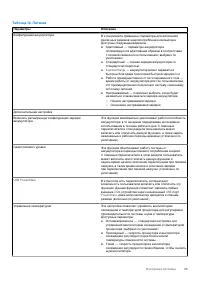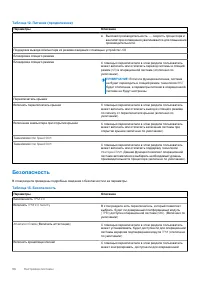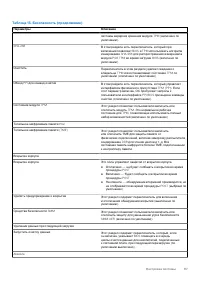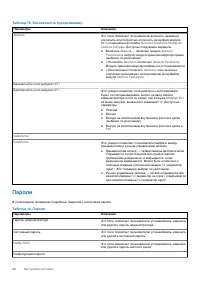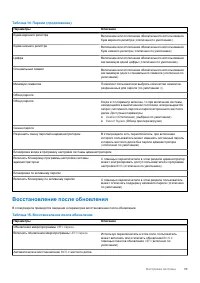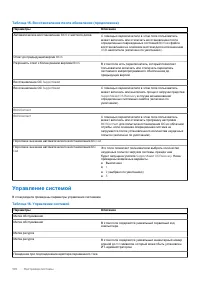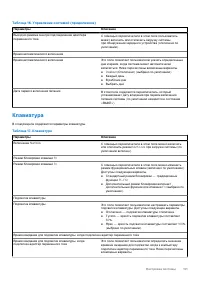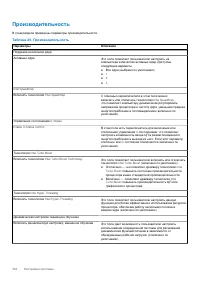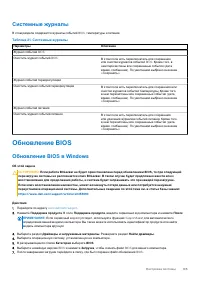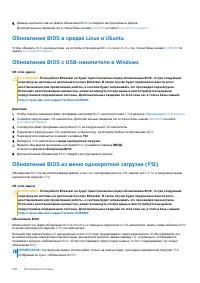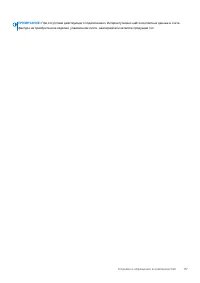Ноутбуки Dell Vostro 3510 - инструкция пользователя по применению, эксплуатации и установке на русском языке. Мы надеемся, она поможет вам решить возникшие у вас вопросы при эксплуатации техники.
Если остались вопросы, задайте их в комментариях после инструкции.
"Загружаем инструкцию", означает, что нужно подождать пока файл загрузится и можно будет его читать онлайн. Некоторые инструкции очень большие и время их появления зависит от вашей скорости интернета.
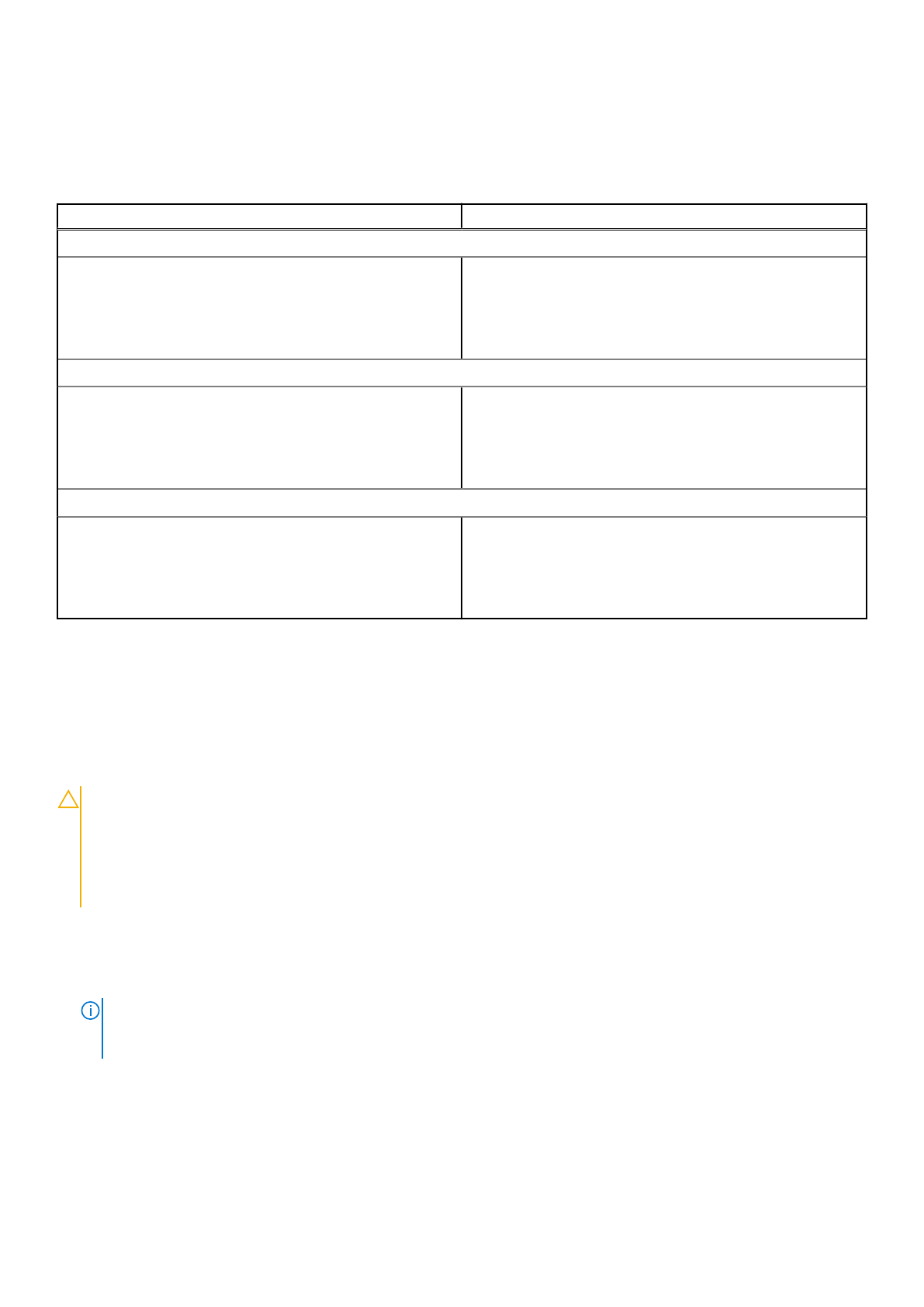
Системные
журналы
В
этом
разделе
содержатся
журналы
событий
BIOS,
температуры
и
питания
.
Таблица
21.
Системные
журналы
Параметры
Описание
Журнал
событий
BIOS
Очистить
журнал
событий
BIOS
В
этом
поле
есть
переключатель
для
сохранения
или
очистки
журналов
событий
BIOS.
Кроме
того
,
в
нем
перечислены
все
сохраненные
события
(
дата
,
время
,
сообщение
).
По
умолчанию
выбрано
значение
«
Сохранять
».
Журнал
событий
терморегуляции
Очистить
журнал
событий
терморегуляции
В
этом
поле
есть
переключатель
для
сохранения
или
очистки
журналов
событий
температуры
.
Кроме
того
,
в
нем
перечислены
все
сохраненные
события
(
дата
,
время
,
сообщение
).
По
умолчанию
выбрано
значение
«
Сохранять
».
Журнал
событий
питания
Очистить
журнал
событий
питания
В
этом
поле
есть
переключатель
для
сохранения
или
удаления
журналов
событий
питания
.
Кроме
того
,
в
нем
перечислены
все
сохраненные
события
(
дата
,
время
,
сообщение
).
По
умолчанию
выбрано
значение
«
Сохранять
».
Обновление
BIOS
Обновление
BIOS
в
Windows
Об
этой
задаче
ОСТОРОЖНО
:
Если
работа
BitLocker
не
будет
приостановлена
перед
обновлением
BIOS,
то
при
следующей
перезагрузке
системы
не
распознается
ключ
BitLocker.
В
таком
случае
будет
предложено
ввести
ключ
восстановления
для
продолжения
работы
,
и
система
будет
запрашивать
это
при
каждой
перезагрузке
.
Если
ключ
восстановления
неизвестен
,
может
возникнуть
потеря
данных
или
потребуется
ненужная
переустановка
операционной
системы
.
Дополнительные
сведения
по
этой
теме
см
.
в
статье
базы
знаний
:
https://www.dell.com/support/article/sln153694
Действия
1.
Перейдите
по
адресу
.
2.
Нажмите
Поддержка
продукта
.
В
поле
Поддержка
продукта
,
введите
сервисный
код
компьютера
и
нажмите
Поиск
.
ПРИМЕЧАНИЕ
:
Если
сервисный
код
отсутствует
,
используйте
функцию
SupportAssist
для
автоматического
определения
вашей
модели
компьютера
.
Вы
также
можете
использовать
идентификатор
продукта
или
найти
модель
компьютера
вручную
.
3.
Выберите
раздел
Драйверы
и
загружаемые
материалы
.
Разверните
раздел
Найти
драйверы
.
4.
Выберите
операционную
систему
,
установленную
на
компьютере
.
5.
В
раскрывающемся
списке
Категория
выберите
BIOS
.
6.
Выберите
новейшую
версию
BIOS
и
нажмите
Загрузка
,
чтобы
скачать
файл
BIOS
для
вашего
компьютера
.
7.
После
завершения
загрузки
перейдите
в
папку
,
где
был
сохранен
файл
обновления
BIOS.
Настройка
системы
105
Характеристики
Остались вопросы?Не нашли свой ответ в руководстве или возникли другие проблемы? Задайте свой вопрос в форме ниже с подробным описанием вашей ситуации, чтобы другие люди и специалисты смогли дать на него ответ. Если вы знаете как решить проблему другого человека, пожалуйста, подскажите ему :)